Heim >häufiges Problem >Was soll ich tun, wenn das Ethernet nach einem Netzwerk-Reset nicht mehr verfügbar ist?
Was soll ich tun, wenn das Ethernet nach einem Netzwerk-Reset nicht mehr verfügbar ist?
- 王林Original
- 2021-01-01 16:38:1232032Durchsuche
Lösung für das Problem, dass Ethernet nach dem Zurücksetzen des Netzwerks verschwunden ist: 1. Öffnen Sie das Menü „Start“ und klicken Sie auf die Schaltfläche „Einstellungen“. 2. Klicken Sie in der Benutzeroberfläche „Einstellungen“ auf die Option „Update & Sicherheit“ und wechseln Sie zu Spalte „Wiederherstellung“ 3. Suchen Sie nach „Diesen PC zurücksetzen“, klicken Sie auf „Start“ und wählen Sie „Meine Dateien behalten“.

Die Betriebsumgebung dieses Artikels: Windows 10-System, Thinkpad T480-Computer.
Lösung:
Schalten Sie zuerst den Computer ein und klicken Sie dann auf „Einstellungen“.
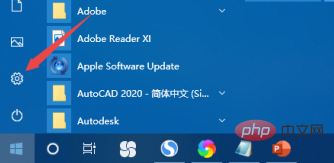
Dann klicken Sie auf „Wiederherstellung“. PC Start unten;
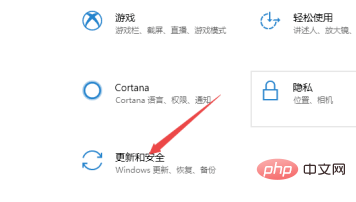
Klicken Sie dann auf „Meine Dateien behalten“, um das Ethernet wiederherzustellen.
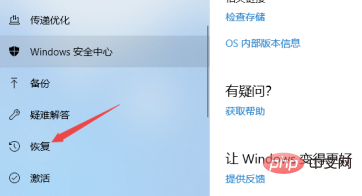
(Lernvideo-Sharing:
Programmiervideo)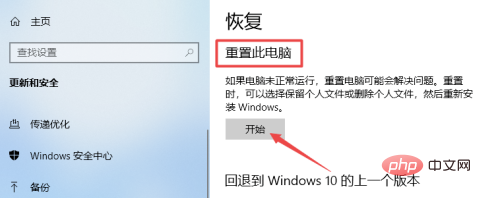
Das obige ist der detaillierte Inhalt vonWas soll ich tun, wenn das Ethernet nach einem Netzwerk-Reset nicht mehr verfügbar ist?. Für weitere Informationen folgen Sie bitte anderen verwandten Artikeln auf der PHP chinesischen Website!

